クイックスタート
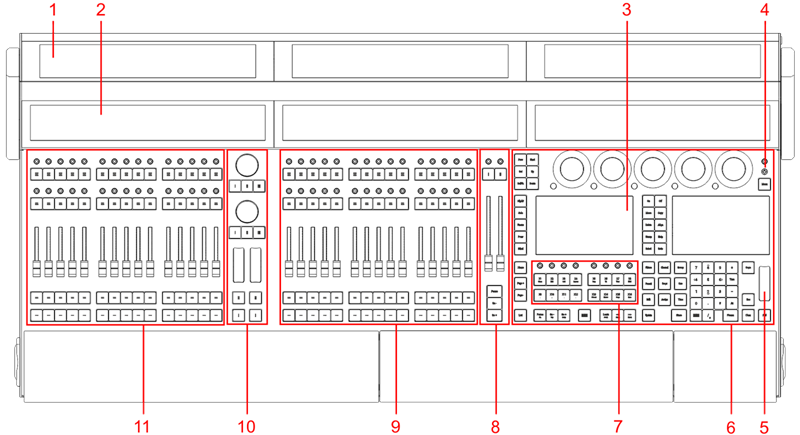
- 画面1〜3
- レターボックス画面8〜10
- コマンド画面6、7
- Power キー
- レベルホイール
- コマンド・エリア
- Xキー・セクション
- マスター・エリア
- 右エクゼキュータ・エリア(3エクゼキュータ・セクション)
- カスタム・エリア
- 左エクゼキュータ・エリア(3エクゼキュータ・セクション)

- Desk Light
- powerCON TRUE1
- 電源スイッチ
- DMX A〜G
- DisplayPort 1〜-5
- LTC
- USB 3.0
- Audio Remote In
- DC Remote Control
- Ethernet 1〜3
- S/PDIF In、Out
- USB 2.0
- MIDI In、Out
ヒント
背面パネルのコネクタをレターボックス画面に表示するには、以下のように入力します。
背面パネルのコネクタをレターボックス画面に表示するには、以下のように入力します。
Menu "Connectorview"
卓の電源投入
- 機器を開梱してください。
- 梱包材、緩衝材、およびダストカバーを取り外します。
- 室内の安定した場所に機器を設置してください。
- ネイティブ DisplayPort コネクタで外部モニタを接続します。
- 外部マウスまたはキーボードをUSBポートに接続します。
- powerCON TRUE1 を対応するジャックに挿入します。
- 主電源プラグを接続します。
- 背面パネルの電源スイッチを入れます。
- 前面パネルの Power キー を押してください。
デバイスが起動します。
Mode Selection ダイアログが表示されます。

-
アイコンをタップしてモードを選択します。
詳しくは、grandMA2 ユーザマニュアル(オンラインヘルプ) の 「Mode2」 トピックを参照してください。
卓の電源を切る
- 前面パネルの Power キー を押してください。
Warning ポップアップが表示されます。
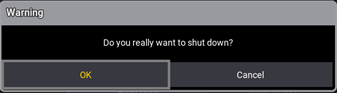
- OK をタップします。
grandMA3 卓がシャットダウンします。 - 背面パネルの電源スイッチをオフにしてください。
詳しくは、grandMA3 ユーザマニュアル の システムのシャットダウン を参照してください。
ソフトウェアの更新
- grandMA3 デバイスを更新するには、www.malighting.com から最新のソフトウェア・バージョンをダウンロードしてください。
grandMA3 Software x.x.x.x というインストーラが必要です。 - "grandMA3_stick_v.x.x.x.x.zip" という zip ファイルを展開し、EFI、ma フォルダ、および update.scr ファイルをUSBフラッシュドライブのルート・ディレクトリにコピーします。
- そのUSBフラッシュドライブを、USBポートに挿入します。
- grandMA3 デバイスの電源を切ります。
- 内蔵キーボードの無いデバイス(grandMA3 compact など)の場合は、外部キーボードをUSBポートに接続してください。
- grandMA3 デバイスの電源を入れます。
- 内蔵または外部キーボードで 8/F8 キーを数回押してください。
Boot Manager が開きます。 - 矢印キーで、EFI USB Device までスクロールします。
- (外部)キーボードで Enter を押してください。
卓が起動します。 - 更新処理中は、画面の指示に従ってください。
重要
デバイスを設定したり、インストールされているソフトウェアの更新やダウングレードを行ったりするには、grandMA3 卓または grandMA3 onPC ソフトウェアがインストールされたPCを使用します。詳しくは、grandMA3 ユーザマニュアル の 他のMAデバイスの制御、および ソフトウェアの更新、ネットワークによる更新 を参照してください。
デバイスを設定したり、インストールされているソフトウェアの更新やダウングレードを行ったりするには、grandMA3 卓または grandMA3 onPC ソフトウェアがインストールされたPCを使用します。詳しくは、grandMA3 ユーザマニュアル の 他のMAデバイスの制御、および ソフトウェアの更新、ネットワークによる更新 を参照してください。